Como descarregar o Apple Maps para utilização offline num iPhone
O iOS 17 permite-lhe descarregar uma área no Apple Maps para utilização offline. Isto é incrivelmente útil quando se sabe que se vai viajar para um local com um serviço de telemóvel irregular ou inexistente.
Mesmo que a sua localização atual ofereça serviços excepcionais, é sempre prudente obter um plano de reserva descarregando um mapa offline da área circundante. Isto irá garantir que pode navegar com confiança, independentemente dos problemas de conetividade de rede, uma vez que o acesso ao mapa permite uma navegação sem problemas, mesmo sem qualquer intensidade de sinal. Para descarregar e utilizar estes mapas offline, siga estes passos simples.
O iOS 17 está atualmente disponível na sua fase beta, o que permite aos utilizadores aceder a capacidades de mapeamento offline exclusivamente através do Apple Maps quando tiverem instalado a versão beta do iOS 17 nos seus iPhones.
Como descarregar uma área no Apple Maps no iPhone
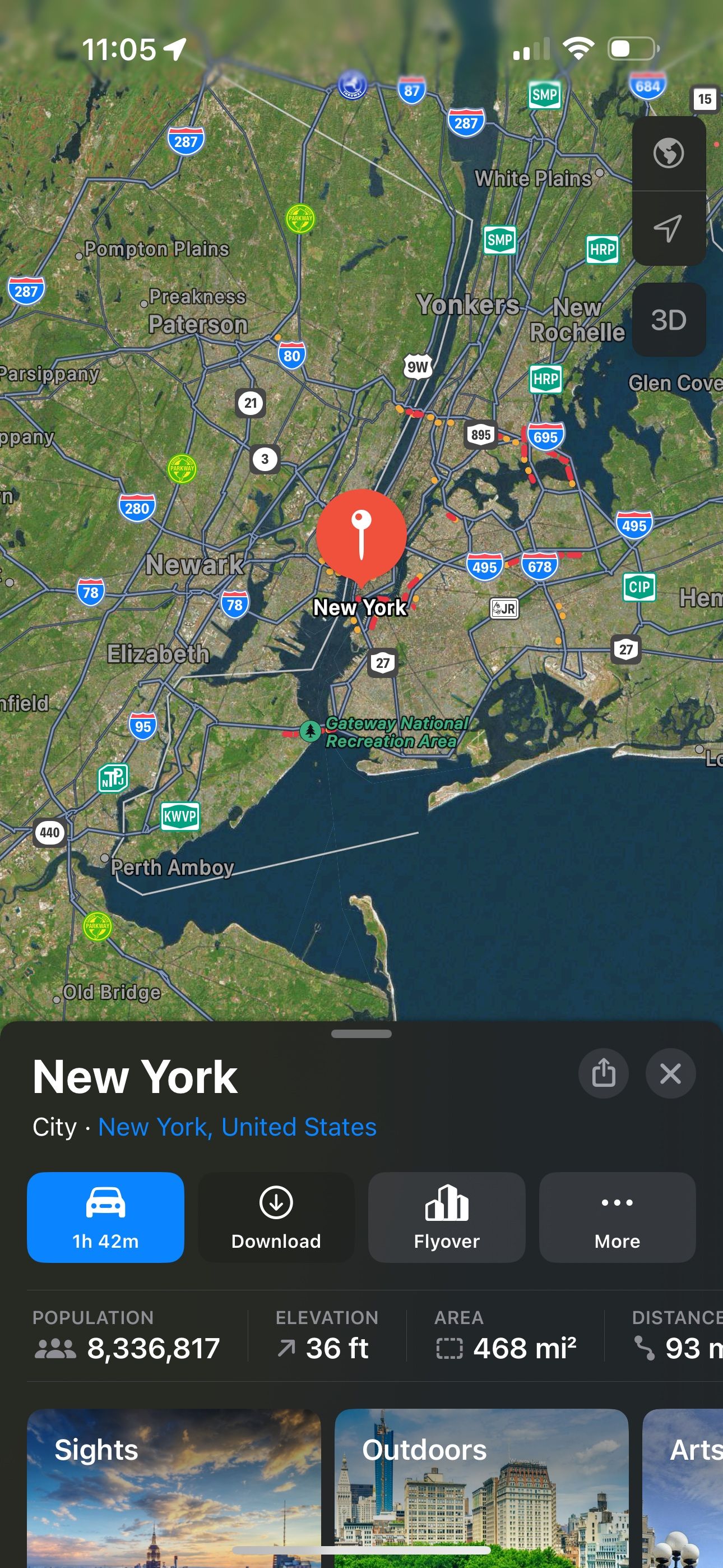
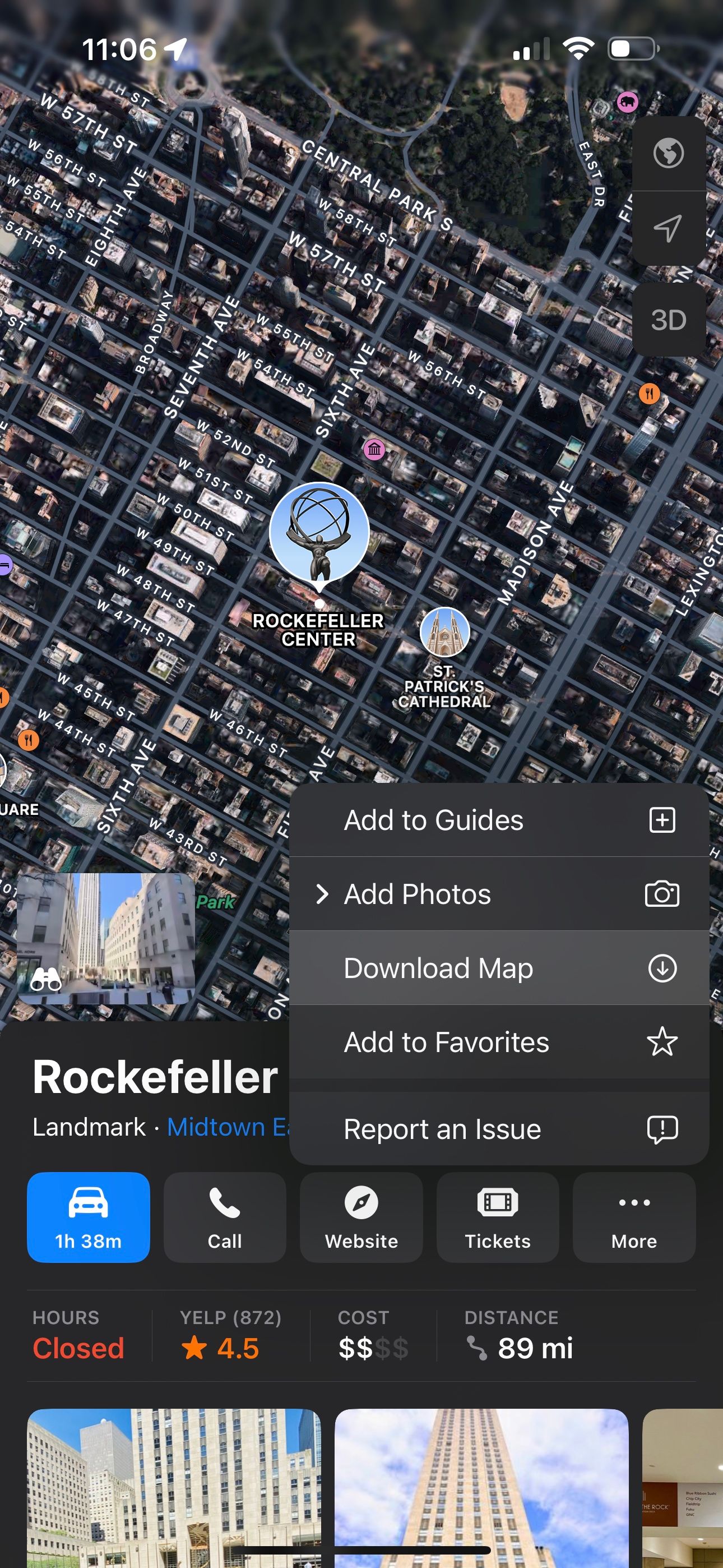
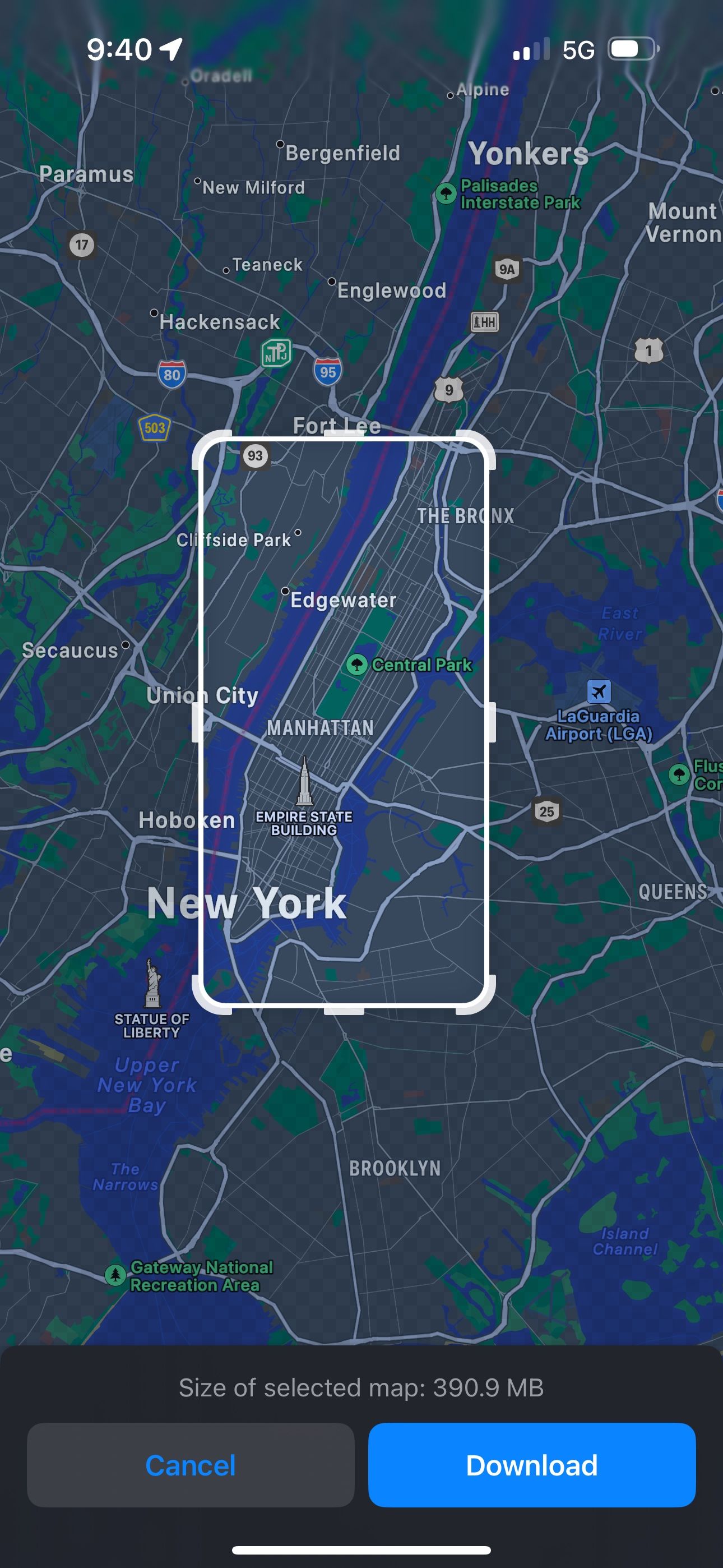 Fechar
Fechar
Para obter um mapa específico, basta efetuar uma pesquisa por uma localização que englobe a região geográfica pretendida. Em alternativa, se pretender obter um centro urbano inteiro, basta introduzir o nome da cidade no Apple Maps. Com a introdução do iOS 17, é apresentada uma nova opção “Descarregar” adjacente às “Direcções” existentes. Esta funcionalidade mantém-se ativa quando se utiliza uma manobra de tocar e segurar seguida da colocação de um pin num ponto escolhido no Apple Maps.
Se pretender obter uma localização específica não inerentemente ligada a um município, como um bairro em torno de um endereço distinto, inicie uma pesquisa pelo referido endereço, seguida de uma exploração do separador “Download” oculto posicionado no menu de reticências (…).
Modifique a secção destacada do mapa de acordo com as dimensões pretendidas, mantendo um tamanho de ficheiro manejável, e clique em “Descarregar” quando estiver pronto.
Como aceder aos seus mapas offline no Apple Maps
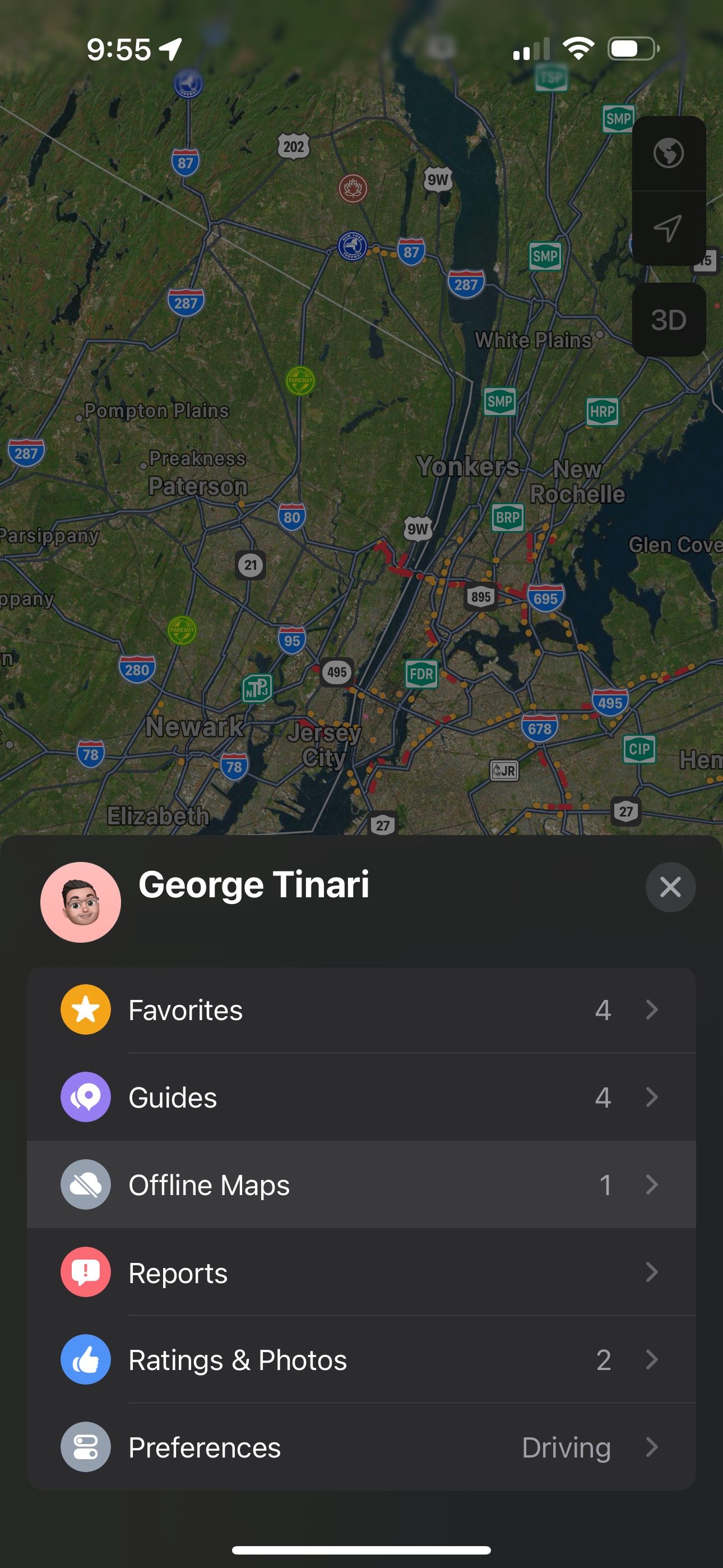
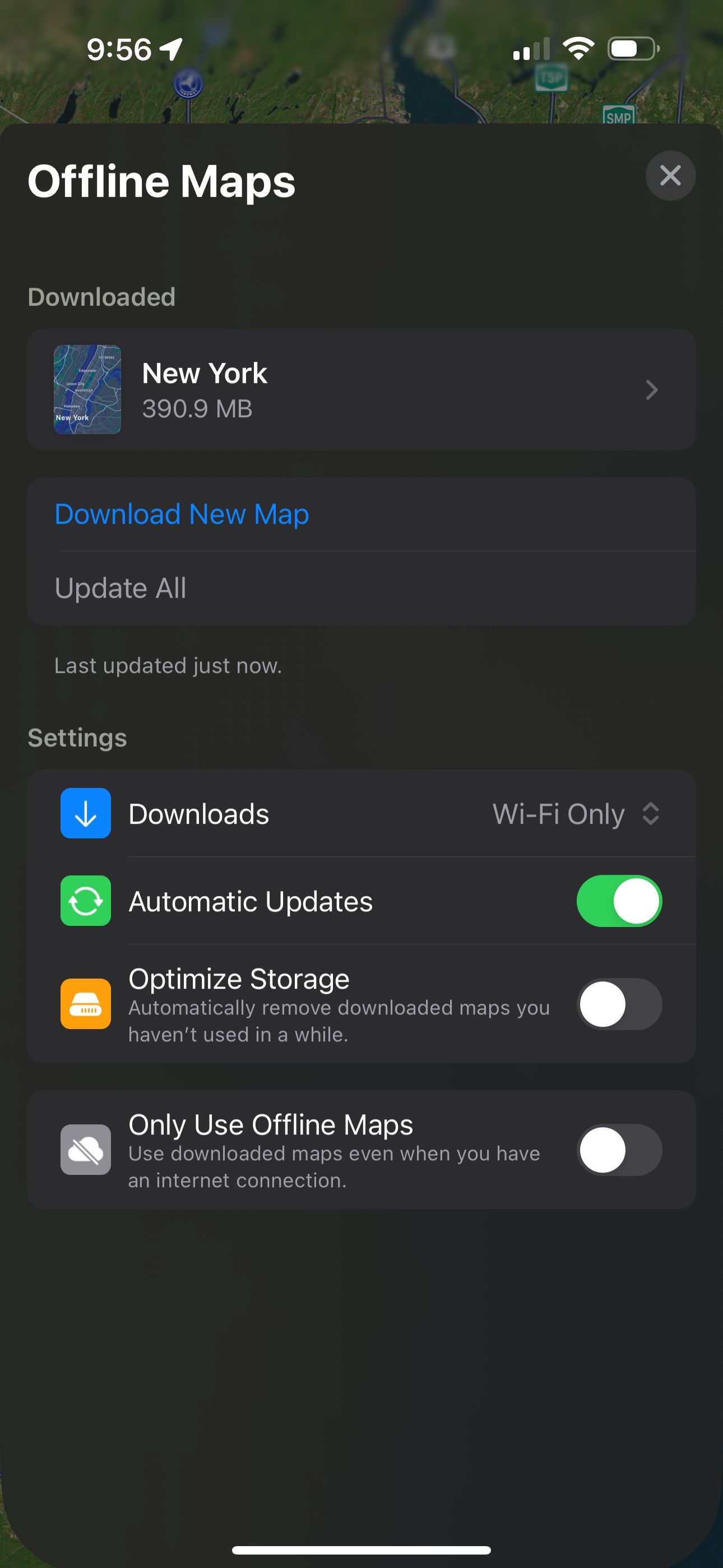
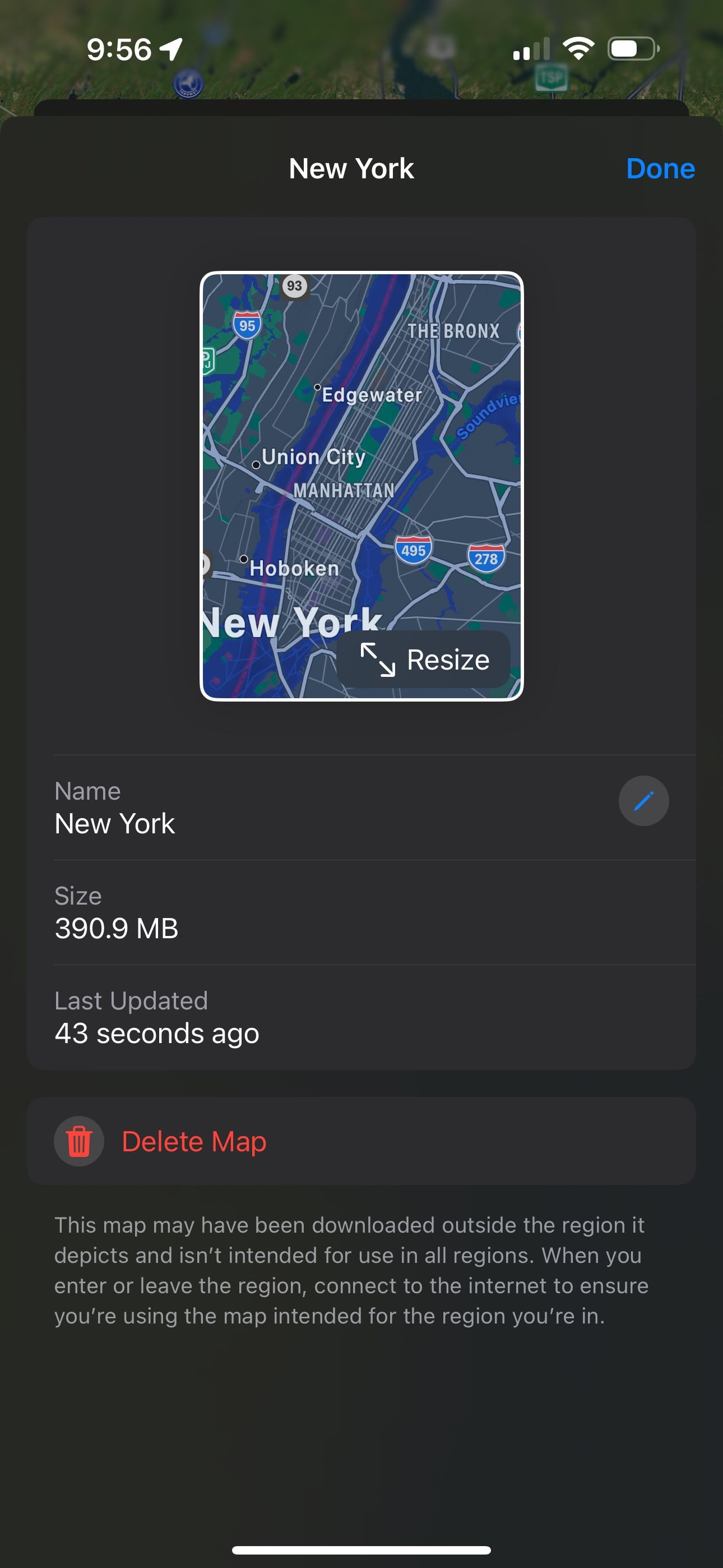 Fechar
Fechar
O Apple Maps oferece uma funcionalidade semelhante à do Google Maps no que diz respeito ao seu modo offline. Ao utilizar esta funcionalidade, a aplicação muda automaticamente para o modo offline se não houver uma ligação à Internet disponível. Isto permite que os utilizadores continuem a procurar locais e a receber direcções sem incorrer em custos de dados, limitando-se apenas às informações armazenadas no seu dispositivo.
Para aceder aos mapas offline no seu dispositivo, localize e toque no ícone de perfil situado junto à barra de pesquisa na aplicação Mapas. Em seguida, seleccione “Mapas offline” para continuar.A partir daí, pode optar por reduzir o tamanho do território cartografado, iniciando uma nova transferência, ou remover o mapa na totalidade. Além disso, as opções de acessibilidade, como “Otimizar armazenamento”, que é uma função incorporada nos iPhones que elimina dados não utilizados, incluindo mapas offline, podem ser encontradas nestes menus.
Os mapas offline são perfeitos para circunstâncias de viagem duvidosas
Com o conhecimento de como obter, aceder e gerir todos os mapas offline à sua disposição, está agora bem preparado para navegar em situações difíceis. É aconselhável descarregar mapas para os locais que frequenta frequentemente como medida de precaução, assegurando que tem sempre orientação e uma perspetiva geral, independentemente das circunstâncias.